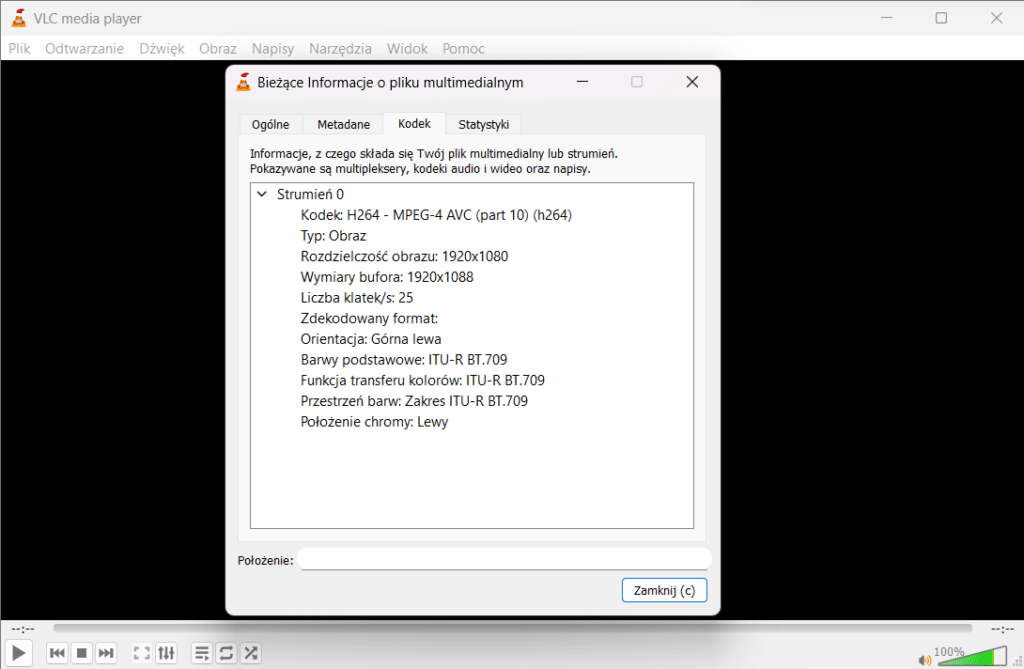Błąd strumienia wideo #
W przypadku wystąpienia problemów z wyświetlaniem obrazu, Safestar informuje nas o tym komunikatem.
W podglądzie obiektu mamy następującą informację:
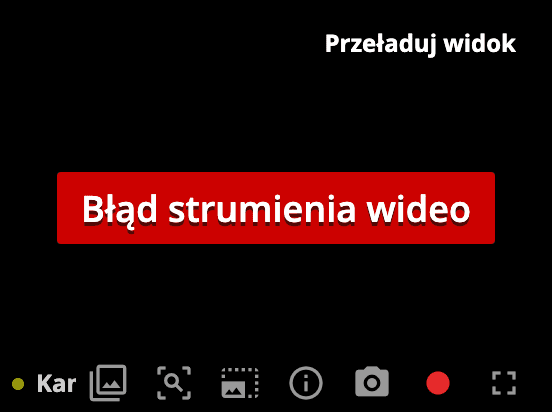
Przy błędach kodowania zdarza się, że rejestrator wysyła błędny strumień wideo. Najczęściej powodem są niezgodności występujące w ustawieniach pomiędzy kamerą i rejestratorem.
Najlepiej wtedy zweryfikować jakość wysyłanego przez rejestrator obrazu niezależnym narzędziem np. aplikacją VLC Player
Można go pobrać bezpłatnie ze strony producenta VideoLAN.org
W kolejnym kroku należy ustalić adresu RTSP, który należy wkleić do aplikacji VLC Player. Poniżej przykłady dla wybranych producentów urządzeń wideo:
Hikvision #
Wzorcowy adres RTSP dla urządzeń wideo Hikvision
rtsp://<nazwa użytkownika>:<hasło>@<adres IP>:<port RTSP>/Streaming/channels/<numer kanału><numer strumienia>
- Numery strumieni wideo
- (01) – strumień główny
- (02) – strumień pomocniczy (gorsza jakość obrazu)
- (03) – strumień pomocniczy 2 (gorsza jakość obrazu)
Przykłady:
- Rejestrator – Kanał (1) – Główny strumień (01)
rtsp://admin:password@192.168.34.21:554/Streaming/channels/101
- Rejestrator – Kanał (14) – Dodatkowy strumień (02)
- rtsp://admin:password@192.168.34.21:554/Streaming/channels/1402
Dahua #
Wzorcowy adres RTSP dla urządzeń wideo Dahua
rtsp://<nazwa użytkownika>:<hasło>@<adres IP>:<port RTSP>/cam/realmonitor?channel=<numer kanału>&subtype=<numer strumienia>
- Numery strumieni wideo
- (0) – strumień główny
- (1) – strumień pomocniczy (gorsza jakość obrazu)
- (2) – strumień pomocniczy 2 (gorsza jakość obrazu)
Przykłady:
- Rejestrator – Kanał (1) – Główny strumień (0)
- rtsp://admin:password@192.168.34.21:554/cam/realmonitor?channel=1&subtype=0
- Rejestrator – Kanał (14) – Dodatkowy strumień (1)
- rtsp://admin:password@192.168.34.21:554/cam/realmonitor?channel=14&subtype=1
Ganz AIBox #
Wzorcowy adres RTSP dla urządzeń wideo Ganz AIBox
rtsp://<nazwa użytkownika>:<hasło>@<adres IP>:<port RTSP>/live/ch<numer kanału>
Przykład:
- Rejestrator – Kanał (14)
- rtsp://admin:password@192.168.34.21:554/live/ch14
Uniview #
Wzorcowy adres RTSP dla urządzeń wideo Uniview
rtsp://<nazwa użytkownika>:<hasło>@<adres IP>:<port RTSP>/unicast/c<numer kanału>/s<numer strumienia>/live
- Numery strumieni wideo
- (0) – strumień główny
- (1) – strumień pomocniczy (gorsza jakość obrazu)
- (2) – strumień pomocniczy 2 (gorsza jakość obrazu)
Przykłady:
- Rejestrator – Kanał (1) – Główny strumień (0)
- rtsp://admin:password@192.168.34.21:554/unicast/c1/s0/live
- Rejestrator – Kanał (14) – Dodatkowy strumień (1)
- rtsp://admin:password@192.168.34.21:554/unicast/c14/s1/live
VLC Player (MacOS) #
Link do pobrania VLC Player ze strony producenta
Mając przygotowaną np. w notatniku ścieżkę strumienia RTSP, wybrać w programie VLC > Plik > “Otwórz sieć”” lub użyć skrótu Command+N
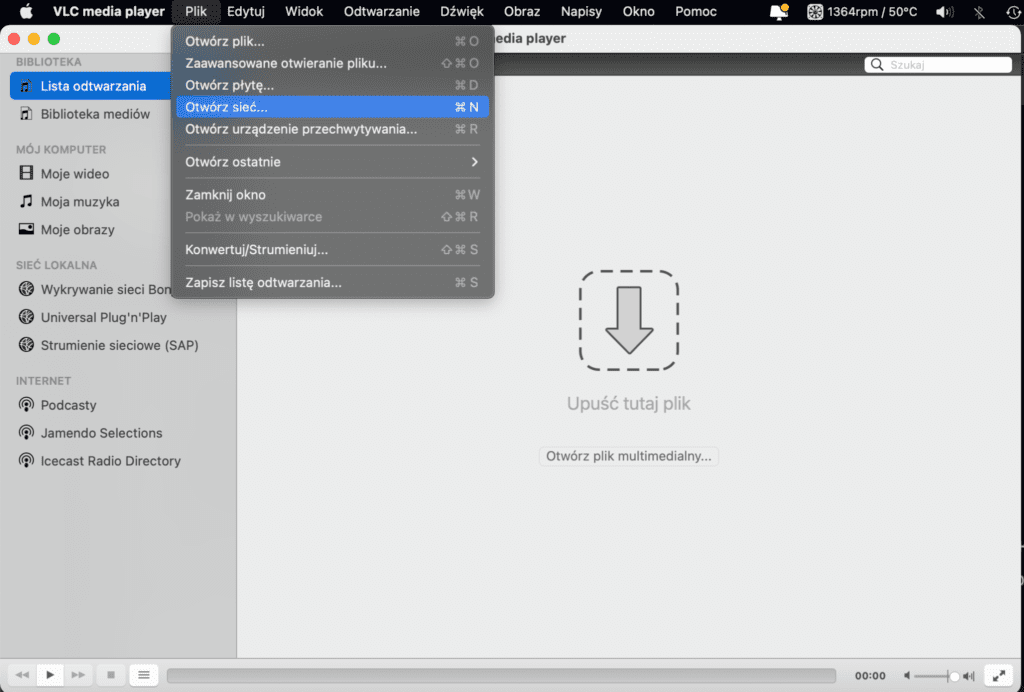
Wkleić skopiowany adres RTSP do odpowiedniego okienka „URL”
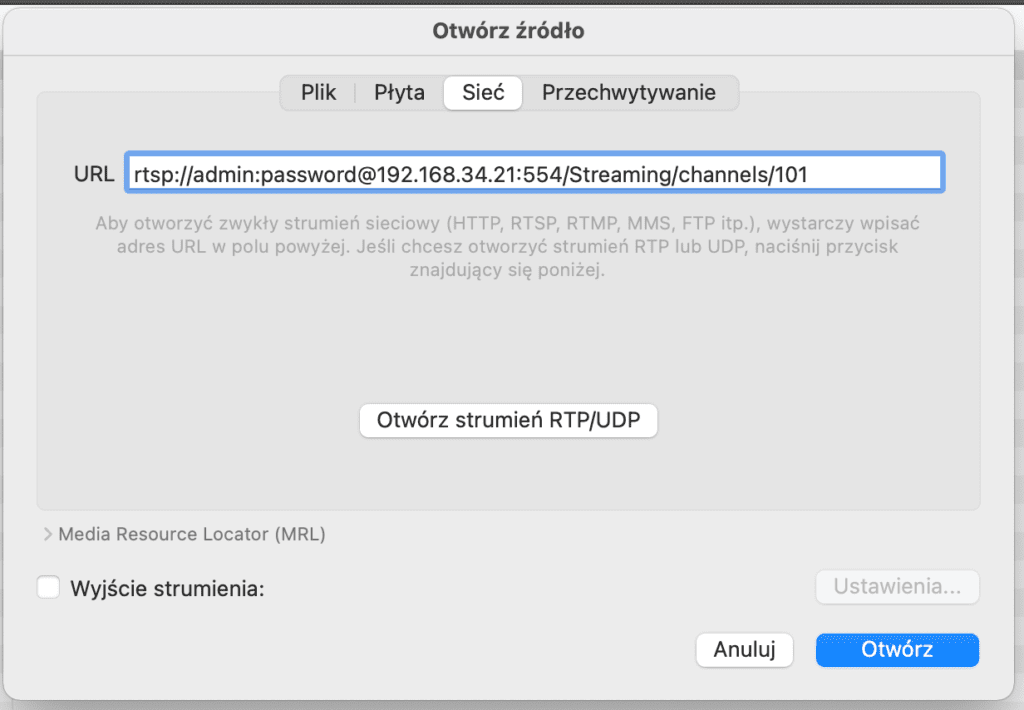
Jeśli adres RTSP został wprowadzony prawidłowo to w oknie pojawi się obraz wideo, wyglądający prawidłowo lub w przypadku błędów w kodowaniu strumienia pojawią się różnokolorowe artefakty, zniekształcenie obrazu lub w ogóle nic nie będzie widoczne.
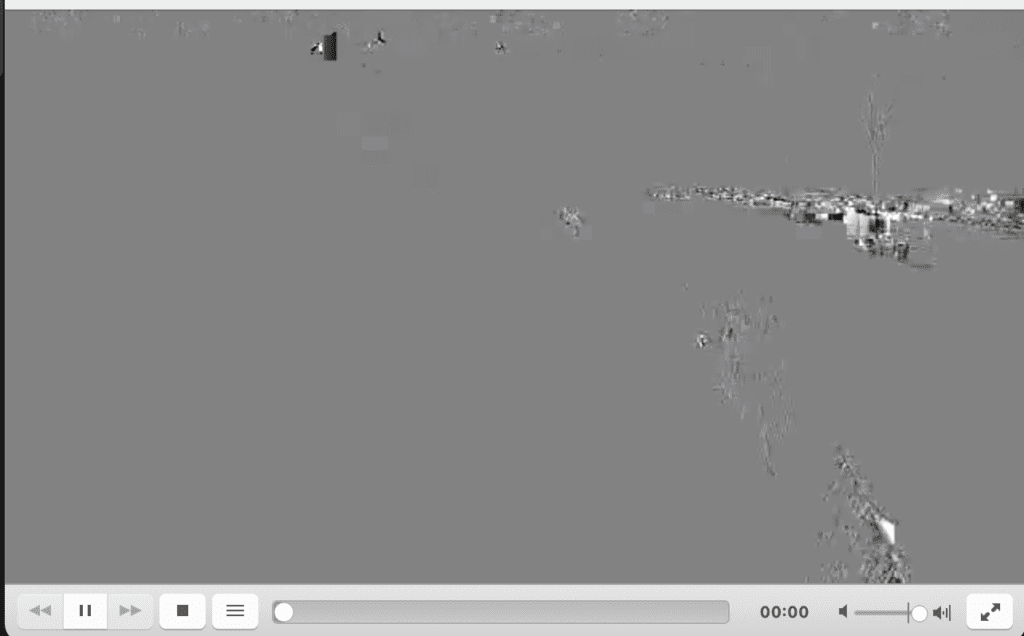
Następnie należy użyć opcji “Informacje o pliku multimedialnym…” lub skrótu klawiszowego Command+i
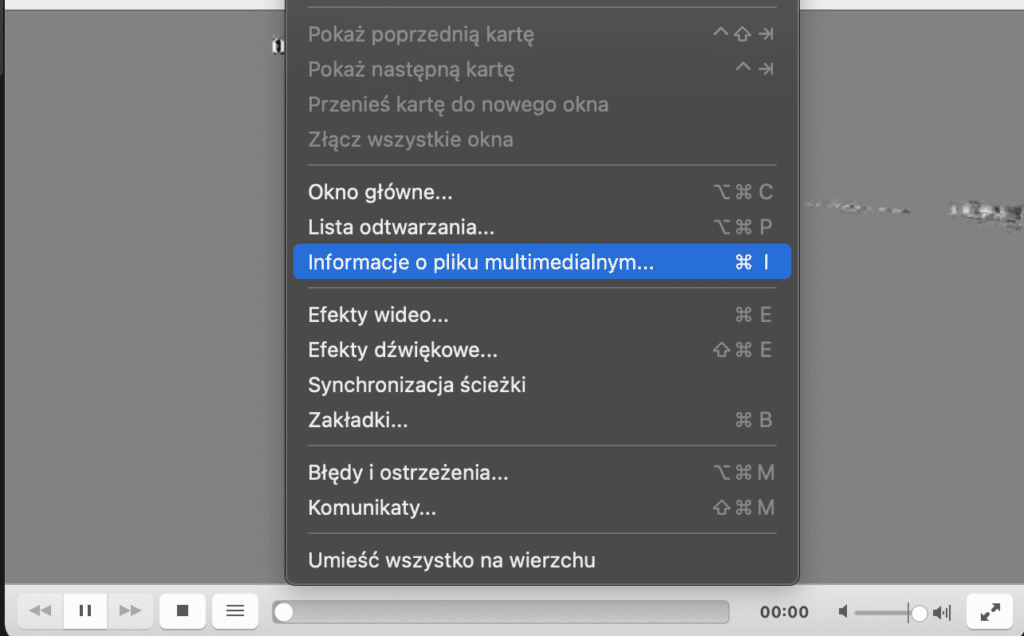
Pojawi się okno z informacjami o użytym kodeku, prędkości i innych parametrach.
Safestar obsługuje kodek H264 (H265 nie jest dostępne!)
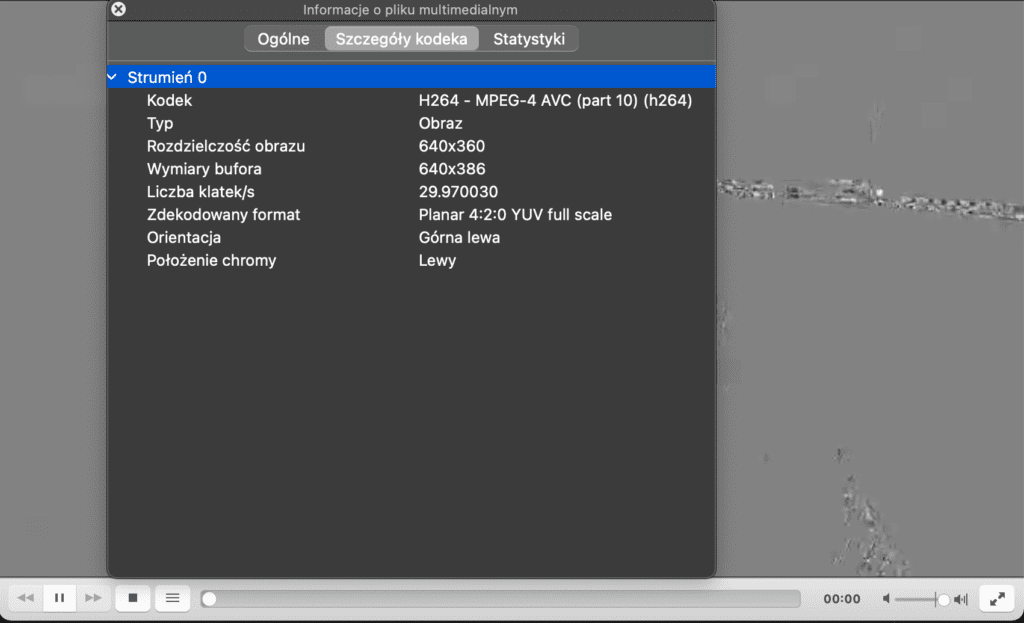
VLC Player (Windows) #
Link do pobrania VLC Player ze strony producenta
Mając przygotowaną np. w notatniku ścieżkę strumienia RTSP, wybrać w programie VLC > Plik > “Otwórz strumień w sieci” lub użyć skrótu Ctrl+N
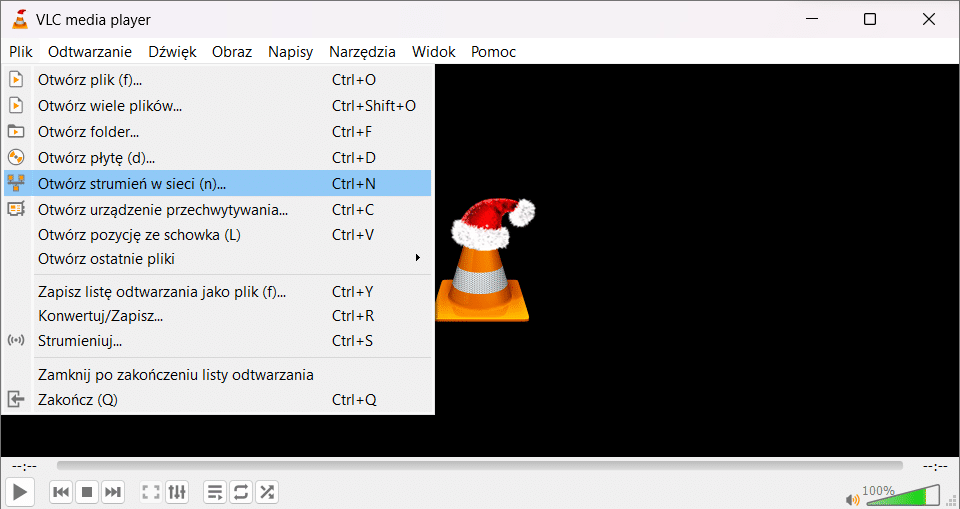
Wkleić skopiowany adres RTSP do odpowiedniego okna. „Podaj adres URL sieci”
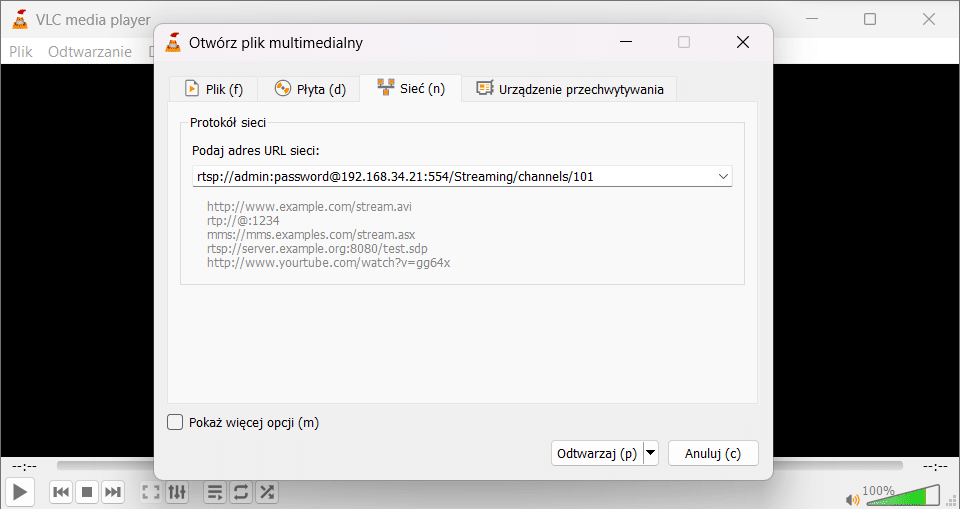
Jeśli adres RTSP został wprowadzony prawidłowo to w oknie pojawi się obraz wideo, wyglądający prawidłowo lub w przypadku błędów w kodowaniu strumienia pojawią się – różnokolorowe artefakty, zniekształcenie obrazu lub w ogóle nic nie będzie widoczne:
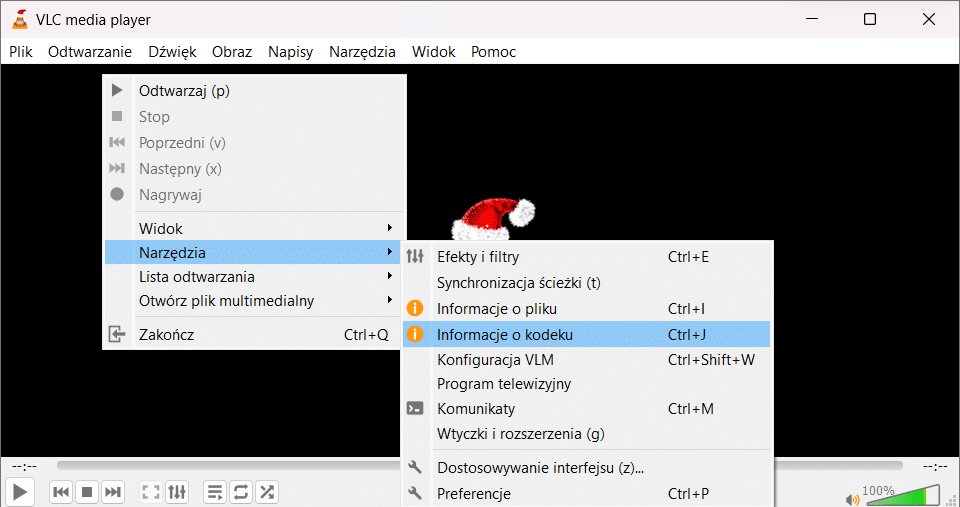
Następnie należy klikając prawym przyciskiem myszy na środek ekrany i użyć opcji „Narzędzia” > “Informacje o kodeku” lub użyć skrótu klawiszowego Ctrl+J
Safestar obsługuje kodek H264 (H265 nie jest dostępne!)